※ 일러스트레이터가 한글버전이라 캡처본은 모두 한글버전 기준입니다. 영어 명령어와 단축키 표기 참고바랍니다.
학생 때는 그래픽보다 제품설명보드 작업 위주로 일러스트레이터를 만졌기 때문에 굉장히 많은 도형 개체를 선택해서 변형하거나 한번에 도형 각도를 틀어서 방향 바꾸는 작업을 할 일이 없었다. 처음 도형 그래픽을 만들기 시작하면서 수많은 개체를 하나하나 다 선택해서 바꾸던 슬픈 기억이 있다. 개체선택을 하나 하나 하는 건, 진짜 노가다 중의 상 노가다 작업이다. 기본적으로 툴을 공부할 때는 뭔가 불편하고 힘들 때 새로운 명령어를 찾거나 다른 방법을 고안해내는 게 빨리 배우는 방법인데, 예전에는 그걸 잘 못했었다. 꾸역꾸역 고생하기를 몇 개월...우연히 다른 사람이 작업하는 과정을 봤는데 너무 쉽게 도형 개체들을 선택하는 걸 본 뒤로 개체 선택 툴을 아주 잘 쓰고 있다.
작업때 자주 사용하는 색상은 컬러풀하지않아서 이런 귀염뽀짝한 색 항상 써보고 싶었기에.....취향대로 랜덤한 도형 개체들을 임의로 만든 도형들을 가지고 일러스트레이터 셀렉트 툴 예시를 나열한다.

동일 색이나 선 도형 한 번에 선택하기 ▶ Select
★가장 중요한 부분★ 어떤 기능을 활용해서 하는 지가 가장 중요하다. 한글판에서는 [메뉴] > [선택] > [동일하게]로 들어가면 필요한 기능 리스트가 뜬다. 오늘 설명한 기능들은 모두 [동일하게] 항목에 있는 기능들이다. 영문판은 [Select] > [same] 으로 들어가면 동일하게 나온다. 혹시 한글판과 영문판 각 각의 단어가 헷갈리시는 분들은 아래 한글/영문 리스트를 참조하시길 바란다. 심볼이나 블렌드의 경우는 좀 더 심화된 내용이라 다른 포스팅으로 자세히 다룰 예정!
- 모양 Appearance
- 모양 속성 Appearance attribute
- 혼합 모드 Blending Mode
- 칠과 선 Fill & Stroke
- 칠 색상 Fill color
- 불투명도 Opacity
- 선 색상 Stroke Color
- 선 두께 Stroke Weight
- 그래픽 스타일 Graphic Style
- 모양 Shape
- 심볼 예제 Symbol Instance
- 선 블록 연속 Link Block Series

칠과 선 Fill & Stroke
선택 기능 중에서 [칠과 선] 기능이 가장 활용도 높은 것 같다. 동일한 색상과 선 색상을 한 번에 선택하는 기능이다. 래 이미지처럼 노란색 바탕에 흰색 선인 도형 개체를 선택할 경우 똑같이 노란색 바탕과 흰색 선이 적용된 모든 개체가 한 번에 선택된다.


칠 색상 Fill color
일러스트레이터 선택 기능 중, 칠해진 색상 기준으로 동일한 도형 개체를 한 번에 선택할 수 있는 기능이다. 적용된 선 색상에 상관없이 칠해진 색상이 아래 도형처럼 노란색이라면, 노란색 도형 개체가 모두 선택된다.


불투명도 Opacity
투명도를 적용해둔 도형이 없어서 새로 만들었는데, 아래처럼 투명도 40%와 투명도가 적용되지않은 투명도(Opacity) 100%인 도형 중, 토명도 40% 도형을 선택하여 기능을 적용하면 투명도 40%가 적용된 도형만 한 번에 선택된다.


선 색상 Stroke Color
칠 색상 기준으로 선택되듯이, 선 색상은 안 쪽에 어떤 색이 칠해져있든(도형색)에 관계없이 오직 선 색상 기준으로만 선택할 수 있는 기능이다. 기존에 선을 흰색으로만 만들어놔서 따로 남색 기준을 만들었는데, 아래처럼 흰색 선이 적용된 도형은 선택되지않고 남색 선이 적용된 도형만 선택되는 걸 알 수 있다.


선 두께 Stroke Weight
두께가 1mm, 5mm 등 등 다양하게 작업되어 있을 때, 1mm의 선만 따로 선택하여 작업하는 게 가능한 기능이다. 1.5mm, 1.2mm 처럼 미세한 차이는 육안으로 완벽하게 선택하기 쉽지않은데 [동일하게] > [선 두께] 기능을 활용하면 쉽게 작업 할 수 있다. 아래처럼 색상이 달라고 동일한 선 두께면 한 번에 선택되는 걸 확인할 수 있다.


모양 Appearance
아직까지 가장 헷갈리는 기능인 [동일하게] > [모양] 이다. 처음 단어로 '모양'이라는 내용만 봤을 때는 동그라미면 동그라미만, 세모면 세모만 어떤 형태에 따라 일괄적으로 선택해주는 줄 알았으나 그게 아니었다. 영어로 하면 'Appearance'인데, 이게 영어로 'Shape' 이었으면 동일 형태가 선택되었을지 모르나, 형태만을 뜻하는 게 아닌, 시각적으로 보이는 모양 그 자체를 뜻하는 것과 같은 'Appearance' 단어기 때문에 칠, 선, 색상, 두께 등 아래 기능들이 모두 동일하게 포함된 내용이 선택되는 걸로 보는 게 맞는 것 같다. 그리고 [동일하게/Select] 안에 있는 [모양/Shape] 툴이 일반 도형을 클릭했을 경우, 기능이 활성화되지 않아 어떻게 해야 활성화되는지는 좀 더 알아봐야 할 것 같다.
*아직까지 기능을 알아가는 중이라 자세히 아시는 분은 댓글 달아주신다면 감사하겠습니다.



위 캡처 이미지처럼, 동일 색의 다른 형태여도 같이 선택되는 걸 보면, 동그라미, 세모, 네모와 같은 모양을 기준으로 해서 선택되는 기능이 아닌 건 확실하다. 아직까지 동일 모양을 잡는 건 모르는 상태라 [select]툴을 사용해 쉽게 작업하기 위해 색을 분리해서 작업하고 있다. 칠과 선 기능만으로도 반복적이거나 복잡한 작업을 줄여, 작업시간을 단축시킬 수 있으니 유용한 팁 되셨길!
※ 위 내용 중 수정이 필요한 설명과 잘 안되는 부분이 있으실 경우, 댓글 남겨주시면 감사하겠습니다.
'ILLUSTRATOR > Illustrator CC' 카테고리의 다른 글
| 일러스트레이터 CC :: 같은 톤의 다른 색상 파레트 만들기 (2) | 2020.11.19 |
|---|---|
| 일러스트레이터 CC :: 도형 형태 안에 이미지 삽입하기 (8) | 2020.11.11 |
| 일러스트레이터 CC :: 겹쳐있는 선 확인 및 지저분한 점 한 번에 정리 (2) | 2020.11.06 |
| 일러스트레이터 CC :: 복잡한 개체 그룹화 안될 때 해결 방법 (0) | 2020.11.04 |
| 일러스트레이터 CC :: 여러 개의 선(path)와 도형 개수 확인 (2) | 2020.10.27 |